Beispielprojekt Leistungsmessung
1 Allgemein
Im Beispiel zur Leistungsmessung wird die Herangehensweise an ein Projekt mit dem Programmiersystem test.con, dem Konfigurationsprogramm test.commander, dem Test Controller Q.station und den Q.bloxx-Modulen gezeigt wird. Es wird ein kurzer Überblick über die technischen Details der Q.station und der Module gegeben. Außerdem wird die Konfiguration der Module und der Q.station mit test.commander demonstriert. Ein Beispielprojekt für test.commander und test.con steht zum Download bereit.
Die Leistungsmessung beinhaltet Größen wie Stromstärke, Spannung, Wirkleistung, Scheinleistung, Leistungsfaktor, Frequenz und Drehzahl einer Drehfeldmaschine. Die wichtigsten Bestandteile, die für diese Anwendung gebraucht werden sind:
- Q.station 101
- Q.bloxx A127 und
- Q.bloxx D101.
Die Leistungsmessung wird über das Q.bloxx-A127-Modul durchgeführt, es gewährleistet eine hohe Spannung. Das digitale Signal des Hall-Sensors (Impulse der rotierenden Zähne) im Generator wird an das Q.bloxx-D101-Modul weitergeleitet, welches genutzt wird, um die Drehzahl zu erlangen.
Nachfolgend ein Überblick über die Anwendung:

1.1 Vorgehen
Eine normale Drehfeldmaschine, die mit 50 bzw. 60 Hz bei einer Geschwindigkeit von 1500 bzw. 1800 rpm läuft, gibt eine Spannung von etwa 400 bzw. 230 V ab. Die Ausgangsleistung des Generators (Wirkleistung und Scheinleistung) kann mit dem Q.bloxx-A127-Modul berechnet werden. Spannung, Stromstärke und digitale Impulswerte werden über die Q.bloxx-Module ausgelesen, die mit der Q.station verbunden sind. In der Q.station werden die Werte manipuliert, um die gewünschten Ergebnisse zu erhalten. Die Werte können im HMI-Display oder am PC beobachtet werden.
1.2 Eingangssignale und erwünschte Ergebnisse
Folgende analoge Eingänge werden für die Q.bloxx-A127-Module benötigt:
- Phase 1 - Spannung
- Phase 1 - Stromstärke
- Phase 2 - Spannung
- Phase 2 - Stromstärke
- Phase 3 - Spannung
- Phase 3 - Stromstärke
Folgender digitaler Eingang wird für das Q.bloxx-D101-Modul gebraucht.
- Digitaler Impuls (Drehung der Welle)
Für die Berechnung der Frequenz und der Drehzahl, sollten für ein HMI-Display folgende Werte vorgegeben werden:
- Anzahl der Pole im Generator
- Anzahl der Zähne der drehenden Welle
Das Q.bloxx-D101-Modul wird nur gebraucht, wenn der Anwender den Frequenzwert und den Drehungswert lesen möchte.
Folgende Ergebnisse können für die Drehfeldmaschine (L1, L2 und L3) erreicht werden:
1. Für den Effektivwert der Spannung (Volt) wird folgende Formel benutzt
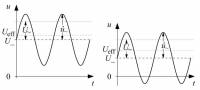
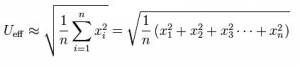
Abkürzungen
x ist der Wert der Spannung mit einer Abtastfrequenz von 5 KHz
n ist die Anzahl der abgefragten Werte über die gesamte Dauer
Ueff ist der RMS-Wert des Spannungssignals (Volt)
Der Effektivwert wird in Bezug auf die Überschreitung des Null-Wertes des Signals ermittelt. In test.con wird für Berechnungszwecke ein Mittelwert-Funktionsblock angesteuert.
2. Effektivwert der Stromstärke (Ampere)
Der Effektivwert der Stromstärke wird auf gleiche Art und Weise berechnet wie die Spannung (Ampere).
3. Wirkleistung (W)
P = 1/T ∫[(Ul(t)*Il(t)] (Watt)
Abkürzungen
P - Wirkleistung (Watt)
Ul - Ul1 oder Ul2 oder Ul3 Spannung (Volt)
Il - Il1 oder Il2 oder Il3 Stromstärke (Ampere)
4. Scheinleistung (VA)
S=Vrms*Irms (Voltampere)
Abkürzungen
S -Scheinleistung (VA)
Vrms - Effektivwert der Spannung (Volt)
Irms - Effektivwert der Stromstärke (Ampere)
5. Leistungsfaktor
Leistungsfaktor (cos phi) = Wirkleistung/Scheinleistung
6. Frequenz (Hz)
Die Frequenz wird mit folgender Formel berechnet:
Frequenz = (N*P)/120 Hz
Abkürzungen
N - Geschwindigkeit in rpm
P - Anzahl an Polen
7. Geschwindigkeit (rpm)
Die Geschwindigkeit des Motors (in rpm) wird über das D101-Modul berechnet. Die Variablen werden für 4/120/180 Zähne konfiguriert.
⇒ Beispiel: Wenn ein Hall-Sensor einen Rotor mit 4 Zähnen ausliest, gibt es 4 digitale Pulse für jede einzelne Drehung.
Das D101-Modul berechnet die Drehzahl pro Minute (rpm).

2.1 Q.bloxx A127
Das Q.bloxx-A127-Modul wird zur Berechnung der elektrischen Leistung genutzt. Nachfolgend die Beschreibung des Q.bloxx-A127-Moduls.
- 4 Spannungseingänge
- 2 Eingänge zur Spannungsmessung (bit +/- 1200 V)
- 2 Eingänge zur Stromstärkenberechnung über Nebenwiderstand (bis +/- 2400 mV)
- 24 bit A/D-Umsetzer, 50 kHz Abtastrate pro Kanal mit 4 aktiven Kanälen
- 100 kHz Abtastrate pro Kanal mit 2 aktiven Kanälen
- Galvanische Trennung: Isolationsspannung 1200 VDC/858 VACrms
⇒ Weitere Hardware-Informationen zum Q.bloxx A127-Modul.
Stromstärke: Ein externer Nebenwiderstand wird zur Berechnung der Stromstärke benötigt.
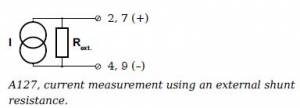
Spannung: Spannungsdifferenz bis +/- 1200 V können gemessen werden.
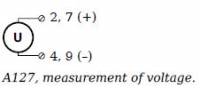
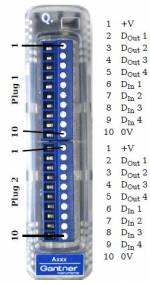
Das Q.bloxx-D101-Modul wird in dieser Anwendung als Zähler genutzt. Das digitale Signal (rpm) ist als Eingang gegeben.
Die Drehzahl kann mit diesem Modul berechnet werden.
⇒ Weitere Hardware-Informationen zum Q.bloxx D101-Modul.
Die Eingangsspannung muss zwischen 12 und 30 V liegen.
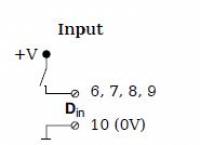
Die Eingangspole sind wie in der Zeichnung dargestellt verbunden.
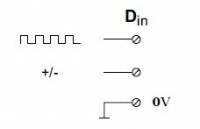
3 Module mit der Q.station verbinden
Die Q.station 101 ist ein sehr flexibler Controller mit Linux-Kernel und wird für benutzerdefinierte Anwendungen genutzt. Sie besitzt einen internen Mikrocontroller mit 1 GB RAM mit einer über Batterie gepufferten Echtzeituhr und eine programmierbare Watchdog-Funktion. Daten können über eine Ethernet-Schnittstelle übertragen werden.
3.1 Aufbau
Die Q.station 101 aus der Verpackung nehmen und an der Metallschiene befestigen. Die Q.station hat eine Netzsteckdose und einen RS485 Kommunikationsanschluss. UART1 kann für bis zu 16 Module genutzt werden.
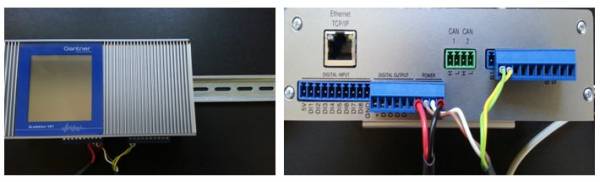
3.2 Stromversorgung
Dem Gerät liegt ein Anschlusskabel zur Stromversorgung bei. Der Stromanschluss der Q.station hat vier Steckplätze, wobei zwei Steckplätze für die Q.station vorgesehen sind und die anderen zwei für die Stromversorgung der Q.station zur Basiseinheit. Die Versorgungskabel sind intern verbunden. Die grüne und gelbe Leitung werden zur Verschaltung der UARTs verwendet. Die UARTs A1 und B1 der Q.station sind mit den UARTs A1 und B1 des Q.bloxx-Moduls verschaltet. Nachfolgend finden Sie eine Übersicht zur Verschaltung der Q.station, des Adapters und der Q.bloxx-Module.
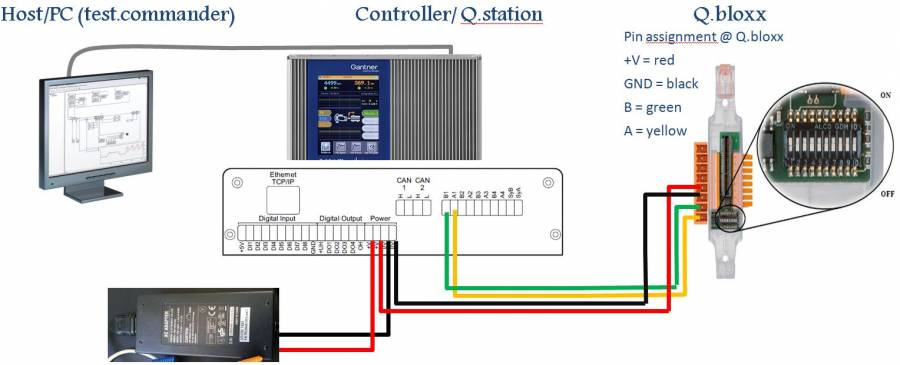
3.3 Basis verbinden
Die Basis wird für die Spannungs- und Stromversorgung des Moduls und Datentransfers genutzt. Die Module sind elektrisch mit der Tragschiene (35 mm breite DIN-Schiene, entsprechend DIN EN 60715) über eine Metallfeder mit der Basis verbunden. Hängen Sie die Basis auf den oberen Teil der Tragschiene und drücken Sie diese herunter, bis die Nocke einrastet. Eine zusätzliche Basiseinheit kann links von der bestehenden Basiseinheit montiert werden. Die Stromzufuhr erfolgt von der linken Seite. Die Basiseinheiten sind noch nicht konfiguriert. Die Module werden über den rechten Erweiterungssockel miteinander verbunden. Über UART1 können maximal 16 Module verbunden werden. Das Q.bloxx-A127-Modul und D101-Modul werden dann über der Basiseinheit angebracht. Der Adapter kann dann angeschaltet und über Ethernetkabel mit der Q.station verbunden werden. Dies ist die erste Verbindung. Die Adresse des Moduls wird über die Basis und alle weiteren Konfigurationen werden mit dem PC eingestellt.

4 Konfiguration des Q.bloxx-Moduls
Bevor die Basiseinheit mit den Modulen über Ethernet mit dem PC verbunden werden, müssen ihnen Adressen zugewiesen werden. Die Adressen der Module werden über die Basis vergeben. Die Konfiguration der Betriebsart wird über die DIP-Schalter an der Basis eingestellt.
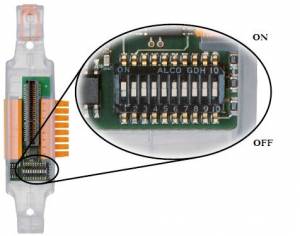
Es gibt 10 DIP-Schalter an einem Modulsockel. Die Schalter 1 bis 6 werden für die Adresszuweisung genutzt, Schalter 7 wird im Moment nicht genutzt. Schalter 8 ist für die Aktivierung oder Deaktivierung des Hot Swaps (Werkseinstellung), Schalter 9 und 10 sind für den Busabschluss zuständig. Der 9. und 10. DIP-Schalter des Busabschluss-Moduls sollten auf “ON” stehen, womit sichergestellt wird, dass keine weiteren Module mit dem Bus verbunden sind.
Anfangs hat der Sockel keine Konfiguration. Die Basisadresse kann über zwei verschiedene Wege eingestellt werden:
- Manuelle Adressvergabe durch DIP-Schaltung oder
- test.commander benutzen
4.1 Manuelle Adressvergabe
Bis zu 16 Module können mit UART1 verbunden werden. Also wird eine Adresse beginnend mit 1 vergeben. In der vorliegenden Anwendung sind drei Module verbunden, denen eine Adresse von 1 bis 3 zugewiesen wird. Die Schalter 1 bis 6 werden folgendermaßen belegt:
| Adresse | S1 | S2 | S3 | S4 | S5 | S6 |
|---|---|---|---|---|---|---|
| 0 | OFF* | OFF | OFF | OFF | OFF | OFF |
| 1 | ON* | OFF | OFF | OFF | OFF | OFF |
| 2 | OFF | ON | OFF | OFF | OFF | OFF |
| 3 | ON | ON | OFF | OFF | OFF | OFF |
| 4 | OFF | OFF | ON | OFF | OFF | OFF |
| 5 | ON | OFF | ON | OFF | OFF | OFF |
| ... | ... | ... | ... | ... | ... | ... |
| 30 | OFF | ON | ON | ON | ON | OFF |
| 31 | ON | ON | ON | ON | ON | OFF |
| 32 | OFF | OFF | OFF | OFF | OFF | ON |
* OFF = Switch down; ON = Switch up
Dem Basis-Sockel des ersten A127-Moduls wird die Adresse 1 zugewiesen, gefolgt von 2 bzw. 3 für die Module A127 bzw. D101.
Hot Swap:
Dies ist eine Funktion, die hilft, die Konfiguration vom EPROM-Sockel zum Modul zu laden und umgekehrt. Dies wird von Schalter 8 überwacht.
- Wenn Schalter 8 auf „OFF“ steht, ist Hot Swap aktiviert. Wenn der Sockel mit einer gültigen Konfiguration mit test.commander geladen wird, dann wird nur das Modul, das mit der Konfiguration des Sockels übereinstimmt, eingefügt. Das Modul wird mit der entsprechenden Konfiguration vom Sockel geladen. Wenn das defekte Modul ausgewechselt wird, lädt das aktive Sockel-Modul die Konfiguration automatisch.
→ z.B.: Mit einem aktiven Hot Swap: Wenn ein Sockel mit der Konfiguration des A127-Moduls in einem anderen Modul eingebunden wird, wird eine Fehlermeldung angezeigt.
- Wenn Schalter 8 auf „ON“ steht, ist Hot Swap deaktiviert. Es wird keine Konfiguration im EPROM (im Sockel) gelesen. Die Konfiguration des Moduls, das mit dem Sockel verbunden ist, wird hingegen ausgelesen. Nachdem das Modul eingebunden wurde, wurde die Modulkonfiguration automatisch in den Sockel übertragen und gespeichert. Damit besteht die gleiche Konfiguration im Sockel und im Modul.
4.2 Verbindungsaufbau mit test.commander
test.commander Beispielprojekt herunterladen:
Die Sockel- oder Basismoduladresse kann über test.commander vergeben werden. Dafür muss eine Ethernetverbindung zwischen PC und Q.station vorhanden sein. Download- und Installationsanweisung zu test.commander (hier genutzte Version: 1.7.6 B01) finden Sie unter diesem Link: http://www.gantner-instruments.com/products/test-commander/
Die Verbindung kann mit oder ohne Serveranbindung hergestellt werden.
4.2.1 Verbindungsaufbau mit Server
Wenn es einen Server gibt, nutzt die Q.station DHCP (Dynamic Host Configuration Protocol), um eine Adresse vom Server im Netzwerk zu erhalten. In diesem Fall muss die Q.station nur mit einem Ethernet-Switch verbunden sein. Eine IP-Adresse wird sofort zugewiesen. Mit test.commander kann über den PC oder Laptop, der auch mit dem gleichen Netzwerk verbunden ist, auf den Controller zugegriffen werden. In test.commander muss ein neues Projekt geöffnet werden. Über rechtsklick → Online Kontroller kann die Q.station 101, wenn sie im Netzwerk ist, hinzugefügt werden.
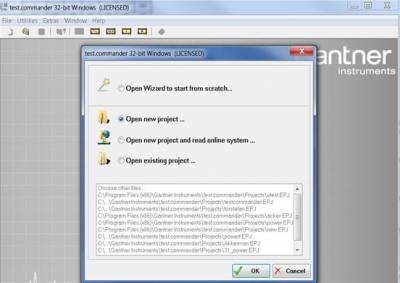
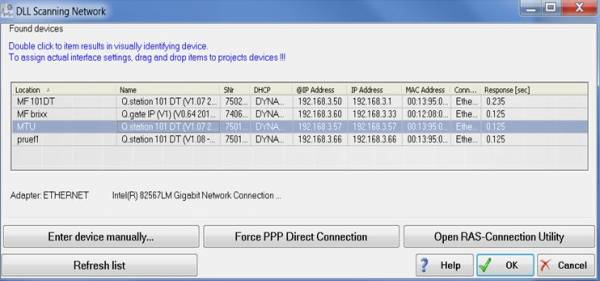
Weitere Konfigurationen können später erstellt werden. Die folgende Methode kann übersprungen werden, wenn die erste Methode schon funktioniert hat.
4.2.2 Verbindungsaufbau ohne Server
Wenn es keinen Server im Netzwerk gibt, kann die Q.station auch direkt mit dem PC über Crossover- oder Ethernetkabel verbunden werden. Generell empfängt der Controller mit DHCP nicht die IP-Adresse des PCs. Eine statische IP (z. B. 192.168.1.20) kann an den Controller über die Netzwerkeinstellungen im HMI-Bildschirm der Q.station gegeben werden. Die IP-Adresse des PCs kann auch in 192.168.1.30 geändert werden. Beachten Sie, dass die ersten drei Nummernblöcke gleich sein sollten, nur die letzten zwei Ziffern können geändert werden. Nun kann das Netzwerk mit test.commander gescannt werden.
Falls Online Kontroller hinzufügen (Add online controller) in test.commander nicht funktioniert, muss der Anwender auf Dienstprogramme (Utilities) → Controller Netzwerk Terminal klicken. Hier werden alle Controller mit allen IP-Adressen gefunden. Dann wählt der Anwender Manuelle Netzwerkeinstellungen aus und gibt die genaue IP-Adresse, Subnetz-Maske und, falls notwendig, Gateway-Adresse ein.
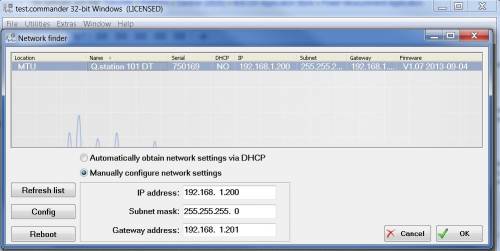
Nach dem Verbindungsaufbau wird “Online Kontroller hinzufügen” auswählbar und kann von der gescannten Liste hinzugefügt werden. Die Adressierung der Module kann auf folgende Art und Weise erfolgen.
4.3 Adressierung von Modulen
Wenn die Verbindung zwischen der Q.station und dem PC (mit oder ohne Server) hergestellt wurde, sind folgende Schritte zur Adressierung der Module über test.commander einzuhalten.
a) test.commander öffnen und auf “Dienstprogramme” (Utilities) klicken → Modul Setup Assistent …
b) Auf “Suche nach Modulen” (Perform Scan) klicken – Ein neues Fenster öffnet sich.
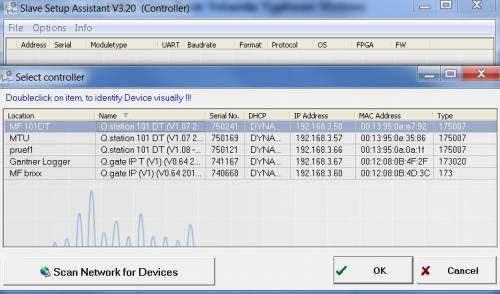
c) Controller auswählen → OK klicken

d) Im oben abgebildeten Installationsassistent kann man sehen, dass vor einigen Modulen ein Schlosssymbol abgebildet ist. Das Schlosssymbol sagt aus, dass diesem Modul bereits eine Adresse über den DIP-Schalter zugewiesen wurde. Die physikalische Adresse, die nicht über DIP festgelegt wurde, kann auch über test.commander bestimmt werden. Der DIP-Schalter (1 bis 6), der für die Adressen bestimmt ist, sollte null sein, dies ermöglicht dem Anwender Adressen über test.commander zu vergeben.
⇒ Schlosssymbol wird angezeigt: Adresse wurde bereits über den DIP-Schalter zugewiesen
⇒ Schlosssymbol wird nicht angezeigt: Adresse muss über test.commander bestimmt werden.
e) Klicken Sie auf die Adresszahl des Moduls, was kein Schloss hat. Wählen Sie eine Adresse aus, die nicht mit einem anderen Modul im Konflikt steht. Klicken Sie auf „Änderungen schreiben“* (Write changes).

f) Auf diese Art kann die Adresse des Sockels des Moduls zugewiesen werden.
4.4 Konfiguration der Module in test.commander
Wenn der Controller online ist und die Module im test.commander-Projekt hinzugefügt sind, wird für die Konfiguration der Variablen im Modul wie folgt vorgegangen:
a) Im test.commander-Projekt werden Controller und Module folgendermaßen dargestellt.

b) Doppelklick auf das Modul A127 → ICP100 Konfigurationsfenster wird geöffnet.
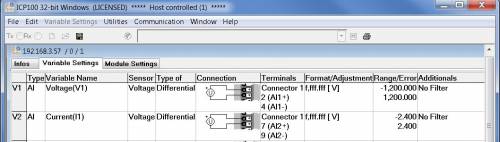
c) Halten Sie den Mauszeiger über die Typ-Spalte → rechtsklick → Analoger Eingang
d) Variablenname, Format, Bereich können angepasst werden
e) Einige Führungsgrößen-Variablen werden auch hinzugefügt, um das Diagramm im test.viewer zu visualisieren.
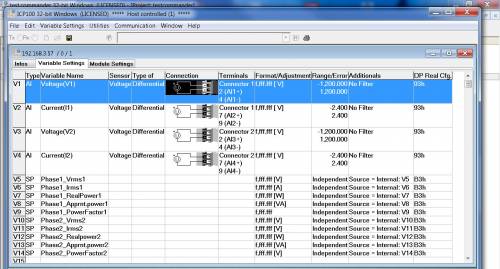
f) Alle Klemmen jeder Variablen werden im ICP100 Konfigurations-Fenster gezeigt, was hilft die Eingänge mit den richtigen Klemmen zu verbinden.
g) D101 wird auf gleiche Art konfiguriert
Die Konfiguration des test.commander-Projekts kann heruntergeladen und in test.commander geöffnet werden.
5 Physikalische Verbindung
Strom- und Spannungsversorgung können direkt mit dem Q.bloxx-127-Modul verschaltet werden, solange sie im für das Modul zulässigen Bereich liegen. Für hohe Spannung und Stromstärke werden Spannungswandler (PT – Potential Transformer) und Stromwandler (CT – Current Transformer) genutzt, um die Spannung herunter zu setzen. Dies vereinfacht die Berechnung von hohen Spannungen und Stromstärken.
Nachfolgend ist der Stromkreis dargestellt, der beachtet werden muss:
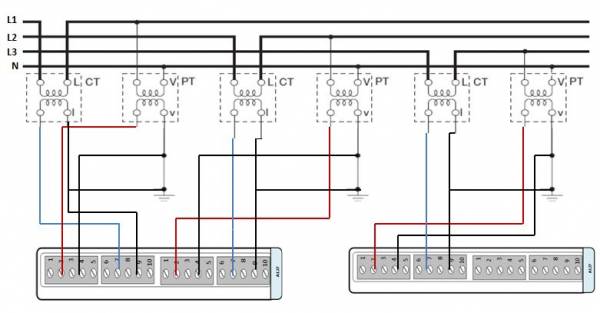
- Die Anschlussklemmen der Variablen sind auf der ICP-100-Konfiguration bekannt
- Die Spannung von Phase 1 ist mit Klemme 2 (AI+) 4 (AI-) des ersten A127-Moduls verbunden (Anschluss 1)
- Die Stromstärke von Phase 1 ist mit Klemme 7 (Ai+) 9 (AI-) des ersten A127-Moduls verbunden (Anschluss 1)
- Die Spannung von Phase 2 ist mit Klemme 2 (AI+) 4 (AI-) des ersten A127-Moduls verbunden (Anschluss 2)
- Die Stromstärke von Phase 2 ist mit Klemme 7 (Ai+) 9 (AI-) des ersten A127-Moduls verbunden (Anschluss 2)
- Die Spannung von Phase 3 ist mit Klemme 2 (AI+) 4 (AI-) des zweiten A127-Moduls verbunden (Anschluss 1)
- Die Stromstärke von Phase 3 ist mit Klemme 7 (Ai+) 9 (AI-) des zweiten A127-Moduls verbunden (Anschluss 1)
- Der Ausgang des Hall-Sensors ist mit Anschluss 6 (DI+) & 8 (DI+) 10 (DI-) des D101-Moduls verbunden (Anschluss 1)
- Der Ausgang des Hall-Sensors ist mir Anschluss 6 (DI+) (DI+) 10 (DI-) des D101-Moduls verbunden (Anschluss 2)
Der Hall-Sensor hat nur einen digitalen Ausgang. Dieses Signal ist mit drei digitalen Eingängen des D101-Moduls verbunden.
6 Softwareprogrammierung
Wir stellen mit test.con ein einfaches und effizientes Werkzeug zur Programmierung von Anwendungen bereit. Die Anwendung besteht aus zwei Teilen, einer ist der Echtzeitkern, dem die Daten direkt von den Modulen eingespeist werden. Der andere Teil ist der User-Kernel, mit dem auch die HMI gestaltet werden kann. Weitere Details zur Erstellung einer Echtzeitanwendung und einer User-Space-Applikation finden Sie hier → Installation und erste Schritte.
6.1 Echtzeitkern programmieren
Oder sehen Sie sich das Tutorial-Video "test.con 6 Teil 1: Echtzeitkern in der Q.station programmieren" aus der Tutorial-Serie des Beispiels "Min/Max-Werte einer Pinzette auf dem Bildschirm der Q.station anzeigen" an.
Inhalt
- Struktur der Q.station (00:20)
- Zykluszeit im test.commander einstellen (00:56)
- Einführung in test.con und Echtzeitanwendung (Real-Time-Applikation) (01:13)
- Echtzeitkern programmieren (Beispiel: Q.station und Pinzette mit Dehnmessstreifen) (04:06)
Sollten Sie das Video nicht abspielen können, klicken Sie hier
6.2. User-Space-Application erstellen
Im Video-Tutorial "User-Space-Applikation programmieren" erfahren Sie anhand eines Beispiels wie und wofür Sie eine User-Space-Application erstellen.
Inhalt
- Einführung
- User-Space-Projekt mit einfacher HMI-Schnittstelle (Bildschirm der Q.station) erstellen (00:30)
- HMI-Bausteine im Favoritenbaum -> 8. Display (HMI) (03:45)
- Einfaches HMI-Design erstellen (04:25)
- HMI-Objekt (Anzeige auf Bildschirm) mit Applikations-Konnektoren verbinden (07:50)
Schrittfolge der Bildschirmprogrammierung
- Max-Wert konfigurieren (04:22)
- Min-Wert konfigurieren (11:10)
- Button-Baustein zum Zurücksetzen der Werte (Reset) (12:15)
- Trend-Baustein konfigurieren und verbinden (13:36)
- Programm in die Q.station laden (15:40)
Sollten Sie das Video nicht abspielen können, klicken Sie hier.
6.3 Programmbeispiel Leistungsmessung
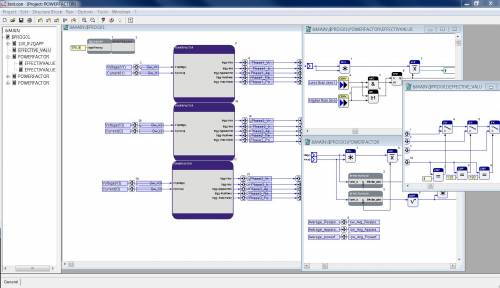
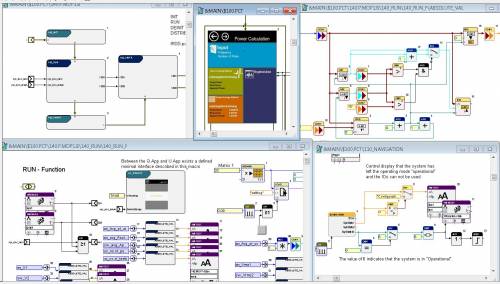
Die Anwendung zur Leistungsmessung kann hier heruntergeladen werden:
[Bitte beachten Sie, dass die Anwendung in test.con 5 geschrieben wurde und nicht unmittelbar mit test.con 6 kompatibel ist.]
Nachfolgend finden Sie Schritte zur Installation und Nutzung der Anwendung:
a) Laden Sie das Projekt herunter und entpacken Sie die zip-Datei in einen neuen Ordner (Detailliertere Informationen → Installation und erste Schritte)
b) Machen Sie einen Doppelklick auf den Ordner –> Öffnen Sie PowerRealTimeProject → Doppelklick auf MDL, dies ist die Echtzeitanwendung
c) Klicken Sie auf Extras → Netzwerk PAC-Scanner → Wählen Sie die konfigurierte Q.station aus, indem Sie die IP-Adresse überprüfen → Klicken Sie auf OK
d) Klicken Sie auf Inbetriebnahme → Zielsystem anmelden
e) Wählen Sie das Zielsystem (MK175RT) aus → Klicken Sie auf Verbinden
f) Klicken Sie auf Inbetriebnahme → Download
Auf gleiche Art und Weise kann die User-Space-Applikation heruntergeladen werden und auf dem Zielsystem laufen.
a) Öffnen Sie die User-Space-Applikation im Ordner PowerUserKernel → MDL
b) Die oben angeführten Schritte sind zu befolgen, um eine Verbindung mit der Q.station herbeizuführen.
c) Wechseln Sie in den Inbetriebnahmemodus und verbinden Sie die User-Space-Applikation (MK175USR).
d) Laden Sie das Projekt herunter.
Die Echtzeitanwendung sowie die User-Space-Applikation müssen im gleichen Verzeichnis liegen.
7 Ergebnisse und Visualisierung
Die Ergebnisse können über ein HMI-Display oder im PC visualisiert werden, wenn sie mit dem gleichen Netzwerk verbunden sind. Die Q.station 101DT besitzt ein HMI-Display, von dem der Anwender die Werte der gewünschten Variablen vom Display ablesen kann. Für die Q.station besteht auch die Möglichkeit, diese mit einem externen Display zu verbinden. Außer den Displays unterstützt die Q.station auch VNC (Virtual Networking Computing). Mit dem VNC-Server in der Q.station können wir das HMI-Display mit dem PC verbinden. Der Server ermöglicht es dem VNC-Client (also dem PC) den Controller zu steuern. Der VNC-Client ist das Programm, das überprüft, interagiert und den Server steuert.
Die Verbindung kann über die Eingabe der IP-Adresse des Servers mit den Voreinstellungen (default port 5800) hergestellt werden. Um eine Verbindung herzustellen, beachten Sie folgende Schritte:
a) Öffnen Sie einen Internetbrowser und geben Sie die IP-Adresse mit 5800 Anschlussname ein (http://192.168.3.51:5800/).
b) Bestätigen Sie das auftauchende Fenster mit OK
c) Das folgende Fenster fragt Sie nach dem Passwort. Geben Sie master ein → klicken Sie OK
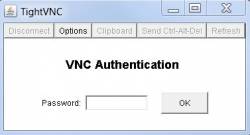
d) Danach kann der Bildschirm der Q.station wie folgt visualisiert werden:
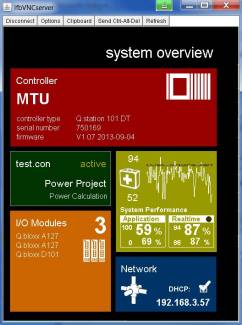
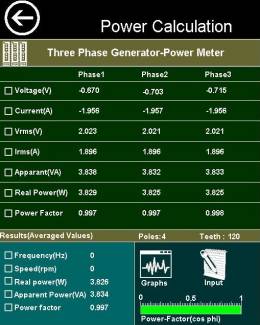
Der Kurvenverlauf des Ausgangs- und Eingangssignals kann über den test.viewer visualisiert werden. Öffnen Sie das test.commander-Projekt → klicken Sie auf Lese Online Werte vom Controller.
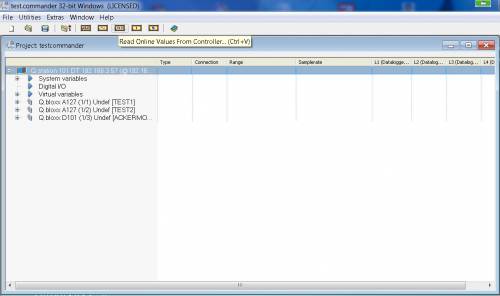
Das Fenster zum DLL-Scanner öffnet sich. Dort wählt der Anwender den Controller aus. Das folgende Fenster erscheint, nachdem der Controller ausgewählt wurde:
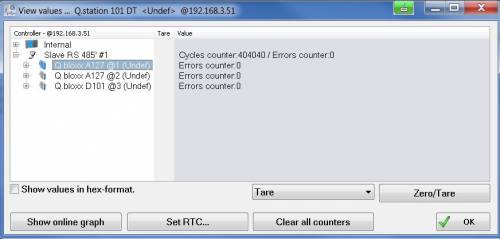
Klicken Sie auf Zeige online Grafik → der Test.Viewer öffnet sich, dort können Online-Kurven und Werte angesehen werden.
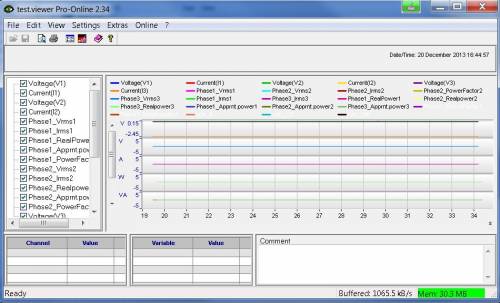
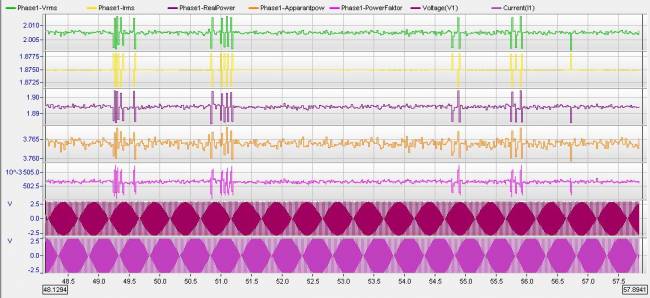
So wird eine Leistungsmessung und -beobachtung durchgeführt. Bei Fragen und Anregungen können Sie gern Gantner Instruments kontaktieren (testing@gantner-instruments.com).
